Bir dizüstü bilgisayardaki bilgilerin ana deposu dahili sürücüdür. Bu nedenle, eski bir cihazı yükseltiyorsanız, dizüstü bilgisayarınız için doğru sabit sürücüyü seçmelisiniz. Bu makaleden öğreneceğiniz doğru modeli nasıl seçeceğinizi.
Amaç
Sabit disk, üzerine yazma işlevine sahip salt okunur bir depolama aygıtıdır. İşletim sisteminden multimedya ve dosyalara kadar tüm dizüstü bilgisayar verilerini depolar.
Winchester'lar dahili ve haricidir. İlki kasanın içine takılır. İşletim sistemini, programları ve oyunları yükledikleri için cihazın ayrılmaz bir parçasıdırlar. İkincisi, bir USB kablosu kullanılarak cihaza bağlanır, daha fazla hareket kabiliyetine sahiptir ve termal ve mekanik hasara karşı daha dayanıklıdır.
özellikleri
Form faktörü ve kalınlık
Dizüstü bilgisayarlar masaüstü bilgisayarlardan daha küçüktür, bu nedenle 2,5 inç form faktörüne sahip (bir PC'de - 3,5 inç) sabit sürücüler kullanırlar. Cihazdaki onlar için bölme belirli bir boyuta sahiptir. Bu nedenle, satın aldığınız HDD'nin kalınlığı, dizüstü bilgisayar üreticisinin sağladığından daha fazla çıkarsa, sabit sürücüyü yerine takmayacaksınız.
Satın almadan önce, dizüstü bilgisayarınız için hangi dahili sürücünün uygun olduğunu öğrenin. Bunu üreticinin web sitesinde modelin açıklamasında yapabilirsiniz. 
Hacim
Bir kişi, bilgi depolamak için ek boş alan elde etmek için yeni bir sabit disk edinir ("" okumak ilginçtir). Bir dizüstü bilgisayarda ne kadar çok veri depolanırsa, dahili sürücü o kadar "kapasiteli" olmalıdır. Cihazı internette gezinmek için kullanıyorsanız, büyük bir HDD satın almayın.
Modern pazarda 250 GB - 2 TB veya daha fazla kapasiteye sahip modeller var. Sabit sürücünün "kapasitesindeki" artışla birlikte maliyeti artar. 
Disk dönüş hızı
Sabit sürücü milinin dönüş hızı ne kadar yüksek olursa, titreşim ve gürültü seviyesi o kadar yüksek olur. Bu nedenle, yüksek hızlı dizüstü bilgisayar sabit diskleri satın almayın. Standart HDD hızları 5400, 5900, 7200 veya 10000 rpm'dir. Dizüstü bilgisayarın çalışması sırasında rahatsızlık hissetmemek için, disk dönüş hızı 5900-7200 rpm olan bir model satın alın.
Veri okuma/yazma hızı
Bu parametre bilgisayarın hızından sorumludur. Ne kadar büyükse, bilgi o kadar hızlı işlenir: işletim sistemi yüklenir, veriler kopyalanır, programlar ve oyunlar çalışır. Modern oyun dizüstü bilgisayarları için bu parametre çok önemlidir, bu nedenle yüksek okuma / yazma veri hızına sahip bir HDD seçin.
Bunu bildiğim iyi oldu! Disk dönüş hızı, veri okuma hızını etkiler - bu parametreler birbirine bağlıdır.
Önbellek Boyutu
Bir sabit sürücü tarafından bilgi işleme hızı, önbellek miktarına bağlıdır. Artık modeller 16, 32, 64 MB ve daha fazla önbellek boyutuyla satılmaktadır. Bu parametrenin arttırılması bilgisayarın hızını arttırır.
Üretici firma
Birçok şirket sabit diskleri bir araya getirir. Ancak, uygulamanın gösterdiği gibi, en güvenilir ve kaliteli modeller Western Digital, Hitachi ve Samsung tarafından sunulmaktadır. Diğer üreticiler: Seagate, Toshiba, Lenovo, Fujitsu. 
Bir üreticinin nasıl seçileceği hakkında daha fazla bilgi için videoya bakın.
Hangi HDD özelliklerinin ana olduğuna karar verdikten sonra uygun modeli seçmeye devam edin. Bunu yapmak için basit bir algoritma kullanın.
- Sabit sürücünüzün boyutuna karar verin. Rahat çalışma için en az 500 GB olmalıdır.
- Bağlantı arayüzünün seçilmesi. Dizüstü bilgisayarınızın hangi SATA sürümünü desteklediğini öğrenin. Bunu cihaz üreticisinin web sitesinde modelin teknik özelliklerinde yapabilirsiniz. Modern PC'ler SATA III standardını (6 Gb / s'ye kadar veri aktarım hızı) destekler, eski bilgisayarlar SATA II'yi (3 Gb / s'ye kadar) destekler.
Arayüzler birbiriyle uyumludur, sadece veri aktarım hızında farklılık gösterirler. Ancak dizüstü bilgisayarınız SATA III arayüzünü desteklemiyorsa, daha modern bir HDD modeli için fazla ödeme yapmayın, çünkü veri aktarım hızı 3 Gb / s'den fazla olmayacaktır.
Dizüstü bilgisayarda bir mSATA veya M.2 arabirimi varsa, yalnızca bu arabirimi kullanarak bağlanan dahili sürücüleri seçin. - Hangi üreticinin sabit diskini satın almak istediğinizi belirleyin. En iyi seçenek Western Digital (WD) Caviar Black serisidir. Ucuz modeller satın almamalısınız - yanlış zamanda başarısız olabilirler ("" bilmek güzel)
- Yeni HDD'nin performansına karar verin. Disk dönüş hızı 5900 rpm olan model. ve 16 MB önbellek - satın alma için minimum seçenek.
- Çevrimiçi yorumları okuyun. Kullanıcılar seçtiğiniz modelden şikayet ederse, sürekli başarısız olduğunu, "geciktiğini", başka bir sabit disk aldığını yazarlar ("" makalesini okuyun).
Videoda daha fazla bilgi bulacaksınız.
Modele genel bakış
| Batı Dijital Siyahı (WD5000) | Seagate Momentus (ST9500) | Toshiba (MQ) |
Bu adaptör-adaptör aynı zamanda "caddy", "optibay" veya "cep" olarak da adlandırılır ve ana HDD'yi bir SSD ile değiştirmek ve eski bir taşınabilir dizüstü bilgisayardan satın alınmış, Eylül ayında ölü bir durumdan yeniden canlandırılmıştır. Sabit sürücülü DVD sürücü yuvası. Bu cihaz, basit olmasına rağmen, dikkati hak ediyor, çünkü seçim konusunda biraz yanıldım ve bilmeniz gereken bazı nüanslar bildirilmelidir.
Özellikler
Adaptör yüksekliği standardı: 9,5 mm
Arayüz: SATA/SATA2/SATA3 (HDD/SSD)
Uygulanabilir HDD/SSD Standardı: 2,5"
Boyutlar: 127x127x9.5mm
Görünüm
Set içerikleri aşağıdaki gibidir:
- adaptör
- 8 cıvata
- Tornavida
- plastik yan kapak 
Satışta bu tür pek çok adaptör bulabilirsiniz, ancak dikkate alınması gereken standartlar vardır - dizüstü bilgisayara takılı bir DVD sürücüsünün yüksekliği (kalınlığı). Bu tür iki standart ortaktır - 12,7 ve 9,5 mm. Bu durumda ikinci seçeneğimiz var. 
Görünüm dikkat çekici değildir ve standart bir DVD sürücüsünün boyutlarını tekrarlar. Gövde siyah plastikten yapılmıştır, iç kısımları kaplayan kapak alüminyumdur, üzerinde adaptörün bir dizüstü bilgisayara hazırlanmasını ve takılmasını şematik çizimleri olan çıkartmalar görüyoruz. HDD/SSD'nin takılmasını ve çıkarılmasını kolaylaştırmak için dikdörtgen şeklinde bir pencere vardır. 
Arka tarafta, pencerenin köşelerinde, HDD / SSD'yi sabitleyebilmeniz için komple cıvataların kapakları için dört delik görüyoruz. Uygun bir sürücünün formatı, hatırlatmama izin verin, 2,5" dir. Cıvata başları ince plastik üzerine sabitleneceğinden, daha sonra tekrar tekrar sökme ve sıkma olmadan bir kez ve uzun bir süre vidalanacakları varsayılır, yoksa her şey çabucak dağılacak 
HDD / SDD sürücüler için iniş yatağının iç boyutları. Sürücü önce yerleştirildiğinden, ardından SATA konektör bloğuna itildiğinden, uzunluk olarak küçük bir kenar boşluğu vardır. 

Aslında, SATA kendisini bloke eder. Dikey bir boşluk var. Yakınlarda başka bir şey olmalı, ancak bunu ancak bu adaptörle paketi aldıktan sonra öğrendim. Adaptörün çalışma modlarının sürgülü anahtarı ile ilgilidir. Bu tür adaptörleri kendileri için satın alan birçok kullanıcı, genellikle bu adaptörü yeni dizüstü bilgisayarlarda kullanan dizüstü bilgisayarın dengesiz çalışmasından şikayet eder. Ve anahtar, adaptörün çalışma modunu değiştirir ve kararsızlık ortadan kalkar. 
Adaptörün ön ucundan, sürücünün LED göstergesi için bir delik ve kit ile birlikte gelen plastik tapayı takmak için birkaç dikdörtgen yuva görebilirsiniz. 

Karşı uçta, ikisi ortada olmak üzere 4 vida dişi vardır - köşe tutucuyu sabitlemek için. Sağ kenarda bir slimlineSATA dizüstü bilgisayar konektörü bulunur. 
Sökme, basit olmasına rağmen, alüminyum kapağın keskin kenarlarında kendinizi kesmek daha az kolay değildir. Başlangıçta açık değil, ancak montaj cıvataları bilgi etiketinin altına gizlenmiş - bunlardan sadece dördü var. İçeride, gördüğümüz gibi, tüm bağlantının doğrudan uygulandığı küçük bir eşarp var. Biri gösterge LED'ine giden sadece 2 direnç vardır. 


Kurulum
Bu durumda dizüstü bilgisayar, sonraki tüm dezavantajlarla birlikte AMD'deki eMachines E630'dur. 
İlk önce normal DVD sürücüsünü çıkarmanız gerekir. Ancak bunu böyle yapamazsınız - sürücüyü sabitleyen sabitleme vidasını sökmeniz gerekir. Ancak bunda, birçok dizüstü bilgisayarda olduğu gibi, değiştirilebilen kapak bileşenlerinin altından kapakları ayrı ayrı çıkarmak mümkündür. Dahili sabit sürücüyü çıkarmak için hem en sağdakini hem de aynı sabitleme vidasına ulaşmak için ortadakini çıkarmamız gerekecek. 
Aslında, o. büküyoruz 
Sabit sürücüyü çıkarırım. Buraya özel bir metal çerçeve içinde gidiyor - ben de onu söküp çıkarıyorum 
Dizüstü bilgisayar sürücüsünü çıkarma 

Boyutlar açısından, Çin adaptörüyle karşılaştırıldığında farklılıklar buldum. 

Dizüstü bilgisayar sürücüsünün kasası, bu adaptörden daha kalın ve neredeyse standart 12,7 mm ile karşılaştırılabilir olan 12,5 mm olarak ortaya çıktı. Başka bir "atılım". Ama buna rağmen kuruluma devam edeceğim 
Sabit sürücüyü adaptöre takıyorum. 


Dilerseniz sabit sürücüyü adaptöre vidalarla sabitleyebilirsiniz. Bu durumda, her şey birbirine iyi uyuyor. 
Montaj sonrası son görünüm 
LED göstergesi yeşildir. Çalışma sırasında sadece parlaklık değişir. 

Ana sürücü olarak Renkli SSD kullandım ve eski 8 yıllık HDD'yi bir adaptör aracılığıyla bağladım ve burada özellikle yüksek hızlar beklemiyordum. Üstelik gördüğünüz gibi hafıza tamamen dolu. Bu iyi değil, bu yüzden sabit diskinizde en az %10-15 boş alan bırakmanızı öneririm.
SSD'nin kendisinden bahsedersek, hızda bir azalma olur. Solda bir ekran - SSD'yi bir dizüstü bilgisayarda SATA konektörü aracılığıyla, sağda bir adaptör aracılığıyla test ediyor. Bu testi ana dizüstü bilgisayarımda SATA3 ile zaten çalıştırdım 

sonuçlar
Bence cihaz, görev bir SSD'yi eski bir dizüstü bilgisayara ana bilgisayar olarak tanıtmak ve eski HDD'yi bir yedek sürücü olarak kurmaksa faydalıdır. Ancak tam olarak bağlantı ile satın almak en iyi fikir değil, kayan mod anahtarı olan bir seçenek aramanızı tavsiye ederim - hem iki hem de üç konumlu olabilir. Yanlış bir çalışma modu genellikle kararsız veya yavaş sistem çalışması gibi bir belirtiye yol açar. Ayrıca adaptörün kalınlığına da dikkat edin - 12,7 mm veya 9,5 mm. Dizüstü bilgisayarınızda hangisinin kurulu olduğunu bilmiyorsanız, ancak sökmeye çok tembel / korkuyorsanız, arama yapabilirsiniz.
Herkes için eski bir sabit diskin artık gerekli gereksinimleri karşılamadığı veya arızalandığı bir zaman gelebilir. Değiştirme ihtiyacı var, ancak bir satın alma işlemi yapmadan önce hangi sabit sürücüyü seçmeniz gerektiğini anlamalısınız. Dizüstü bilgisayar sürücüleri harici ve dahili, katı hal ve manyetiktir, harici medyayı değiştirmek çok zor değil, ancak doğru dahili olanı nasıl seçmeli?
Dizüstü bilgisayarlar çeşitli sürücü türleri ile donatılmıştır:
HDD (sabit disk sürücüsü)- kayıtlı bilgileri saklayan mekanik bir cihazdır. Özel bir manyetik kafa, hermetik olarak kapatılmış kasanın içinde bulunan plakalara (manyetik diskler) veri yazar. HDD bugün en hızlı cihaz olarak kabul edilmez, ancak uygun şekilde bakımı yapıldığında maliyet, kapasite ve uzun ömür açısından kazanır.
SSHD (Hibrit Sürücü)- entegre katı hal sürücülü manyetik sabit sürücü. SSHD yakın zamanda satışa çıktı, çoğu modelde hacim 8 GB. Hibrit depolama, daha hızlı veri önbelleğe alma, tabiri caizse, açık kaynak ve modern teknolojilerin başarılı bir birleşimi nedeniyle dizüstü bilgisayarların genel verimliliğini artırmak için tasarlanmış uygun fiyatlı bir seçenektir.
SSD (Katı Hal Sürücüsü) Bir flash sürücü, sabit sürücülerden farklı olarak hareketli parçalara sahip değildir. SSD'nin yüksek hızdaki avantajları ve mekanik hasara karşı direnç. Ancak katı hal sürücülerinin artan maliyeti nedeniyle, HDD'ler satış pazarında hala popülerdir.
Bir dizüstü bilgisayar sabit diski hangi gereksinimleri karşılamalıdır?
1. Çalışma hızı

Sabit sürücünün hızından birkaç faktör sorumludur: bellek arabelleği miktarı, bağlantı arayüzü, iş mili hızı, ek teknolojiler.
Bağlantı arayüzü. Modern dizüstü bilgisayarlar, 3 Gb / s'ye kadar SATA II konektörü ve 6 Gb / s'ye kadar SATA III konektörü ile donatılmıştır. Arayüzün bu nesilleri değiştirilebilir, ancak SATA III'ü bir SATA II bağlantı noktasına bağlamak ve maksimum hızı korumak işe yaramaz.
Tampon boyutu (önbellek) - ara verilerin geçici olarak depolanması için bir tür RAM. Küçük dosyalarla çalışırken, önbellek, sabit sürücünün manyetik plakalarını kullanmadan aynı verileri okumanıza olanak tanır. Teoride, daha büyük bir önbellek boyutu, geçici bilgileri bellek arabelleğinde saklamanıza ve HDD plakalarını rahatsız etmemenize olanak tanır, ancak bu her zaman böyle değildir. Önbellek, yalnızca çok sayıda küçük veri işleyen programlar kullanıyorsanız sistem performansını optimize eder. Eşdeğer modeller seçilirken, yine de daha büyük miktarda önbellek tercih edilmelidir. Modern HDD modelleri, 128 MB'a kadar değişen bir önbelleğe sahip olarak piyasaya sürülür.
iş mili hızı - sabit sürücünün performansını doğrudan etkiler. Dönme hızı ne kadar yüksek olursa, bilgi o kadar hızlı işlenir. Dakikadaki devir sayısı (RPM) olarak ölçülür. Standart iş mili hızları:
3. Hacim

320 - 750 GB- tüm bilgileri bulutta depolayan veya ofis işleri için dizüstü bilgisayar kullananlar için uygundur.
1 - 3 TB- bugün sabit disklerin yaygın hacmi. Ağır oyunlar, grafik düzenleyiciler yüklemeyi, torrentleri indirmeyi ve veri depolamayı planlıyorsanız, bu ideal bir seçenektir.
4 TB'den itibaren- makul bir şekilde ödemeniz gereken bir kapasite. Bu kapasiteye sahip sabit sürücüler, arşiv verilerini depolamak için tasarlanmıştır, birkaç plakaya ve 15 mm kalınlığa sahiptir. Yüksek hız, güvenilirlik açısından farklılık göstermezler.
Özetliyor

Yukarıdakilere dayanarak, HDD sürücülerinin artılarını ve eksilerini tartmak kolaydır:
Fiyat. Bir SSD'nin maliyeti, aynı kapasiteye sahip geleneksel bir sürücüden ortalama 4 ila 5 kat daha fazladır.
Hacim. Dizüstü bilgisayarlar için HDD sürücüler, 1, 2, 3, 4 TB kapasitelerde geniş bir yelpazede gelirken, dizüstü bilgisayarlardaki SSD yalnızca 256 - 500 GB'a ulaşır ve maliyeti önemli ölçüde artırır.
Sınırsız kullanım döngüsü. Bir SSD'de kullanım ömrü, bellek bloğu yeniden yazma döngülerinin sayısıyla doğrudan ilişkilidir. Sabit sürücü, yazma döngüleriyle sınırlı değildir ve büyük miktarda bilginin günlük kopyalanması/silinmesi için idealdir.
Arıza durumunda verileri kurtarma yeteneği.
İş yerinde gürültü. Hareketli parçaları olan her cihaz ses çıkarır. Modern sabit sürücülerin gürültüsü 20-35 dB aralığındadır (örneğin, bir fısıltı 30 dB'dir). 24 saat çalışma için üreticiler, düşük gürültü seviyelerine sahip sabit disk serileri üretirler.
Düşük darbe direnci. HDD'leri çalıştırırken, özellikle çalışma koşullarında, yalnızca şoklara maruz kalmaları değil, aynı zamanda güçlü şoklara da maruz kalmaları istenmez. Okuma kafası manyetik plakalardan birkaç mikrometre uzakta bulunur, güçlü titreşim bile kötü sektörlere yol açabilir. Çoğu zaman, sabit diskler taşıma sırasında savunmasızdır, koruyucu bir durumda olsa bile dizüstü bilgisayarı atmayın / sallamayın.
Isı dağılımı. Doğrudan iş mili hızına ve güç tüketimine bağlıdır, HDD normal soğutma gerektirir.
Okuma/yazma hızı. HDD'nin katı hal sürücülerine kaybettiği en önemli nokta. Hız önemli ölçüde farklılık gösterir, fark özellikle işletim sistemi sürücüye kuruluysa fark edilir.
Değer kategorileri

5000 ovmaya kadar- 1 TB'a kadar sabit diskler mevcuttur. Aynı zamanda, yüksek hızlı bir model seçmek mümkündür, ancak az miktarda 500 GB'dir. Bir ofis dizüstü bilgisayarı veya İnternet eğlencesi için iyi bir seçenek.
5000 - 10000 ruble- Bu kategori 1-2 TB sabit diskleri içerir. Aynı zamanda, ürünün hangi görevlerle başa çıkması gerektiğini de unutmamak gerekir. Ana seçim kriteri hız ise, ek optimizasyon teknolojilerine sahip 1 TB modellerini düşünmelisiniz. 2 TB'lık bir HDD, büyük miktarda bilgi depolamayı işleyebilir, ancak hıza güvenmemelisiniz.
10000 ovmak- mali kısıtlaması olmayanlar için, tüm ileri teknolojileri karşılayan bir sabit disk seçme fırsatı vardır.Sürücüler, titreşim seviyesini ve ısı üretimini azaltacak şekilde tasarlanmıştır. Burada HDD'ler sadece yüksek hız ile değil, aynı zamanda güvenilirlik ile de ayırt edilir.
Dizüstü bilgisayardaki HDD nedir? HDD - Fotoğraflar, filmler, müzikler, oyunlar, belgeler vb. tüm verilerinizi depolayan Sabit Disk Sürücüsü veya sabit disk. Ayrıca çalıştığınız işletim sistemi de HDD'de depolanır. Ve bir yazıt görürseniz, örneğin, "HDD 500 GB" - bu, dizüstü bilgisayarın 500 gigabayt, "HDD 1 TB" - 1000 gigabayt dahili bir sabit diskine sahip olduğu anlamına gelir.
Bir dizüstü bilgisayar için yeni bir sabit disk genellikle 3 durumda seçilir:
- eski disk arızalandı;
- eski HDD'nin bellek miktarı yeterli değil;
- dizüstü bilgisayarın hızını artırmak için (bu durumda, eski HDD genellikle bir SSD veya hibrit bir HDD ile değiştirilir veya mümkünse eski HDD bırakılır ve buna ek olarak bir SSD takılır).
Şu anda, dizüstü bilgisayar da dahil olmak üzere herhangi bir bilgisayarın en yavaş parçası sabit disktir. Çoğu durumda işi yavaşlatan kişidir. Bu nedenle, birçok yeni bilgisayar ve dizüstü bilgisayar, daha modern bir kalıcı bellek türü - katı hal sürücüsü yükler.SSD.
Bu ifade pratik olarak 3D oyunlar için geçerli değildir, oyunlardaki frenler çoğunlukla zayıf bir ekran kartından, daha az sıklıkla zayıf bir işlemci veya RAM eksikliğinden kaynaklanır.
Dizüstü bilgisayarlarda hangi sabit diskler var?
Dizüstü bilgisayarlar, masaüstü bilgisayarlardan daha küçük sabit disklere, yani 3,5 inç yerine 2,5 inç'e sahiptir. Diğer açılardan, fiziksel boyut dışında, HDD verileri çok farklı değildir. Bir "dizüstü bilgisayar" sabit diski, bir masaüstü bilgisayara kolayca takılabilir ve orada iyi çalışır.
Bir dizüstü bilgisayardan sabit sürücü - sağda, bir PC'den - solda
Dizüstü bilgisayarlar için sabit disk türleri
Peki, eski sabit sürücünüzün yerine yükleme seçenekleri nelerdir? Dahili depolama çeşitleri:

Dizüstü bilgisayarda sabit disk nasıl kontrol edilir
Sabit sürücünün boyutunu görmek için Bilgisayarım'a gitmeniz gerekir (Windows 10 - Bu PC'de). Masaüstünde aynı isimde bir simge arıyoruz ve açıyoruz ya da masaüstünde böyle bir simge yoksa Explorer'ı açın, kontrol panelinde (sol altta) bir klasör simgesi olmalıdır.

Klasör simgesi gezgindir
Açılan Explorer penceresinde solda "Bu PC"ye tıklayın (Windows 7 - Bilgisayarım'da).

Gezgin penceresinde soldaki - "Bu PC"yi seçin
Tüm bağlı depolama aygıtlarını gösteren bir pencere açılacaktır: dahili ve harici sabit sürücüler, SSD sürücüler, USB flash sürücüler, hafıza kartları vb.

Dosya Gezgini'nde sabit sürücüleri görüntüleme
Yukarıdaki örnekten, bizim durumumuzda dizüstü bilgisayara 2 yerel disk (dahili), bir USB flash sürücü (ESD-USB adı verilen sürücü) ve bir CD sürücüsünün bağlı olduğunu görüyoruz. İki yerel sürücünün görüntülenmesi, dizüstü bilgisayarımıza mutlaka iki sabit sürücünün takılacağı anlamına gelmez. Bir sabit disk olabilir, ancak yazılım tarafından birkaçına bölünebilir - iki, üç veya daha fazla.
hedefimiz olsaydı tüm sabit sürücülerin toplam kapasitesini öğrenin- o zaman bulunan yerel disklerin hacmini basitçe toplarız, bu durumda 100 GB + 465 GB = 565 GB'dir.
gol olsaydı fiziksel olarak kurulmuş disklerin gerçek sayısını öğrenin bir dizüstü bilgisayarda (genellikle daha ucuz dizüstü bilgisayarlarda fabrikadan bir tane kurulur, daha pahalı iki - HDD ve SSD'de, ancak istisnalar vardır), ardından tıklayın Sağ görünen menüde yerel sürücülerden herhangi birine, örneğin C'ye tıklayın, "Özellikler" e tıklayın. Açılan pencerede "Ekipman" sekmesine gidin.

"Ekipman" sekmesinde, bu örnekte 3 cihaz görüyoruz. Birincisi bir SSD diskidir (bu durumda adında "SSD" kısaltması vardır, ancak mevcut olmayabilir), ikincisi bir sabit disktir (genellikle açık bir kısaltma olmadan Latin harfleri ve sayıları ile işaretlenir), üçüncüsü bir USB flash sürücüdür (adında "UFD" kısaltması vardır - USB Flash Sürücü veya bir USB bağlantı noktası için bir flash sürücü, adda "USB" kısaltması da bulunur).
Disklerin etiketlenmesi bize hiçbir şey söylemiyorsa, bu etiketlemenin tamamını tarayıcının arama çubuğuna girip İnternette bilgi arayabilirsiniz.
Böylece, örnekten dizüstü bilgisayarın içine bir sabit disk ve bir SSD sürücüsünün takıldığını belirledik. Genel olarak, çoğu dizüstü bilgisayarda 2,5 inçlik sürücüler için yalnızca bir yer vardır. İkinci disk, genellikle bir DVD sürücüsü yerine kullanıcıların kendileri tarafından kurulur (bunun için uygun bağlantıları satın almanız gerekir - 2,5 inç diskler için bir kızak).
SSD'lere gelince, sadece 2,5 inçlik kasalarda değil, aynı zamanda daha küçük versiyonlarda da geliyorlar. Örneğimizde - SSD sürücüsü küçük bir karttır ve mSATA konektörü aracılığıyla bağlanır.

Bir mSATA SSD nasıl görünür?
Dizüstü bilgisayar anakartındaki bir yuvaya takılıdır, bir yuva örneği ve SSD için ayrılan alan kırmızı bir dikdörtgenle vurgulanmıştır.

Dizüstü bilgisayarın içeriden görünümü
Ve yuvaya önceden takılmış olan SSD sürücüsü böyle görünüyor.

mSATA yuvasına takılı SSD
Deneyimsiz bir kullanıcı böyle bir SSD sürücüsünü bir Wi-Fi modülü ile karıştırabilir, ancak iki kablo (siyah beyaz) Wi-Fi modülüne sığar ve bağlanır, bu durumda karta hiçbir kablonun bağlı olmadığını görüyoruz. Ek olarak, Wi-Fi modülü neredeyse 2 kat daha kısadır (resimde doğrudan SSD'nin üzerinde bulunur).
Ve aslında, aşağıdaki resimdeki yuvasına takılı sabit sürücünün kendisi.

Bir dizüstü bilgisayarda sabit disk
Her dizüstü bilgisayarın bir konektörü olmadığını da belirtmekte fayda var.mSATA, bu nedenle, satın almadan önceBu formattaki bir SSD sürücüsü için, dizüstü bilgisayarınızın içinde karşılık gelen bir konektör olup olmadığını öğrendiğinizden emin olun. Genel olarak, mSATA zaten modası geçmiş bir bağlantı konektörüdür; yerini daha modern bir M.2 arabirimi almıştır. Bir M.2 SSD seçerken dikkatli olmanız gerekir, hem uzunlukları hem de bağlantı arayüzü - SATA veya PCIe'de farklılık gösterir.
SSD veya HDD - bir dizüstü bilgisayar için daha iyi
Bütçeniz sınırlıysa ve dizüstü bilgisayarınızın hızını artırmak istiyorsanız, o zaman en iyisi dizüstü bilgisayara hem SSD hem de HDD'nin takılı olmasıdır. SSD'ye bir işletim sistemi kuruludur, bu durumda dizüstü bilgisayarınız çok daha hızlı yüklenmeye ve kapanmaya başlar, programlar da daha hızlı yüklenir, genel olarak dizüstü bilgisayarın ikinci bir rüzgarı varmış gibi hisseder - eski sabit diskten sonra hafiflik ve hız vardır . Büyük miktarda bilgiyi depolamak için bir sabit disk gerekir - geniş bir film, müzik, fotoğraf, oyun vb. Sonuçta, büyük hacimli SSD'ler hala çok pahalı. Bu nedenle, en iyi çözüm, 120 veya 256 GB SSD'nin yanı sıra 500 ila 2000 GB sabit sürücü (bütçenize bağlı olarak) kurmak olacaktır.
Bir SSD, bir dizüstü bilgisayara farklı şekillerde takılabilir (dizüstü bilgisayar modelinizde tüm yöntemler mevcut olmayabilir):
- Mevcut sabit sürücü yerine. Yani hard diski çıkarıp yerine SSD takıyoruz. Bu yöntem en az tercih edilendir, yalnızca SSD'yi başka bir şekilde takmanın imkansız olduğu durumlarda kullanılır. Ancak öte yandan, bu yöntem herhangi bir dizüstü bilgisayar için, hatta nispeten eski olanlar için bile kullanılabilir (yalnızca sabit sürücü bir IDE konektörüne sahip değilse, ancak zaten SATA'ya sahipse).
- Disk sürücüsü yerine. Sabit disk veya SSD için kızak alıyoruz, sürücüyü çıkarıyoruz, sürücü yerine kızağı takıyoruz ve SSD'yi kızağa yerleştiriyoruz.
- Dizüstü bilgisayar anakartında SSD - mSATA veya daha modern bir M.2 için özel bir konektör (lehimlenmiş) varsa hiçbir şeyi çıkarmanız gerekmez. Çünkü bu yöntem en çok tercih edilen yöntemdir. Dizüstü bilgisayardan herhangi bir şey çıkarmanız gerekmez ve aynı zamanda mSATA veya M.2 SSD'ler çok kompakt ve hafiftir, onlarla birlikte bir dizüstü bilgisayar neredeyse hiç kilo almaz. Bir M.2 SSD satın alırken dikkatli olun ve hangi M.2 SATA veya M.2 PCIe SSD'nin size uygun olduğunu önceden öğrenin, birbirleriyle uyumlu değiller.
Dizüstü bilgisayarınıza aynı anda iki sürücü kuramazsanız, 3 seçenek arasından seçim yapmanız gerekecektir:
- HDD (HDD)- bütçesi sınırlı olan ve aynı zamanda örneğin geniş bir film, müzik, fotoğraf, video, oyun koleksiyonu depolamak için büyük miktarda belleğe (500-2000 GB veya daha fazla) ihtiyaç duyan kişileri seçin.
- SSD- bir dizüstü bilgisayarın hızının büyük miktarda bellekten daha önemli olduğunu seçin (daha sık olarak 120-240 GB için modeller satın alırlar, çünkü daha geniş sürücülerin fiyatları ısırır). Genel olarak SSD, sarsılma ve çarpmalardan korkmadığı ve ayrıca çok daha hızlı çalıştığı için elbette bir dizüstü bilgisayar için daha uygun bir bellek türüdür. Ancak aynı zamanda daha pahalıya mal olur (aynı hacimdeki SSD ve HDD'yi karşılaştırırsak).
- Hibrit sabit sürücü (SSHD)- hem büyük miktarda belleğe sahip olmak hem de dizüstü bilgisayarlarının eski bir sabit sürücüden daha hızlı çalışmasını sağlamak isteyenler için bir uzlaşma teknolojisi. Ancak yine de, melezler şoklardan korkar ve tam teşekküllü bir SSD'den daha yavaş çalışır.
Şunu da belirtmekte fayda var Intel Optane prensipte hibrit sabit diske benzer bir teknolojidir. Yalnızca bu durumda, SSD ve HDD aynı kasa içinde tek bir cihaz değil, fiziksel olarak ayrı cihazlardır. Intel Optane sürücüsü, normal bir sabit sürücü ile çift olarak kurulur (bunun için dizüstü bilgisayar anakartında ayrı bir M.2 PCIe konektörü lehimlenmelidir). Belirli bir ayardan sonra, işletim sistemi en sık kullanılan tüm dosyaları daha hızlı bir sürücüye kaydetmeye başlar - Intel Optane. Bundan sonraki çalışma hızı gözle görülür şekilde artar, ancak yine de geleneksel SSD'lerin hızının gerisinde kalır.
Bir dizüstü bilgisayarda sabit disk belleği nasıl artırılır
Sabit disk belleğinin miktarını artırmanın imkansız olduğunu açıklığa kavuşturmaya değer, yalnızca dolu belleğin bir kısmını temizleyebilir veya sabit diski daha geniş bir başkasıyla değiştirebilirsiniz.
Yeni bir sabit sürücüye para harcamadan önce, eski HDD'yi gereksiz dosyalardan temizlemeye çalışın, bazen bu prosedür önemli disk hacimlerini geri getirmeye yardımcı olur.
- Öncelikle Windows tarafından oluşturulan dosyaları silmeniz gerekir.
Bunu yapmak için "Bu bilgisayar" (Bilgisayarım) penceresini açın, tıklayın Sağ C sürücüsüne tıklayın, "Özellikler"i seçin. Açılan pencerede "Disk Temizleme" seçeneğine tıklayın. Kişisel verileriniz için endişelenmeyin, bu yöntem fotoğraflarınızı, müziklerinizi, belgelerinizi, oyunlarınızı vb. silmez, yalnızca Windows tarafından oluşturulan ve güvenle silinebilen dosyaları silmez.
Boş alan tahmini başlayacaktır. Ardından, tüm onay işaretlerini koymanız gereken bir pencere otomatik olarak açılır.

Temizlenecek dosyaları seçme
Lütfen onay kutulu listenin kaydırılabilir olduğunu unutmayın, bu nedenle en sona kaydırmanız ve tüm onay kutularını işaretlemeniz gerekir. Bundan sonra, "Boş alan miktarı" sütununda bu şekilde ne kadar disk alanı boşaltabileceğimizi göreceğiz. Bizim durumumuzda, bu sadece 105 MB'dir, çünkü örnekteki bilgisayarın temizliği düzenli olarak yapılır, ancak sizin durumunuzda hacim çok daha büyük olabilir. Tüm onay kutularını işaretledikten sonra, "Tamam" - "Dosyaları sil" e tıklayın, temizlik başlayacak ve bu biraz zaman alabilir (önemsiz dosyaların sayısına ve dizüstü bilgisayarın hızına bağlı olarak). Temizleme işlemi tamamlandıktan sonra tekrar "Disk Temizleme" ye tıklayın, kutuları işaretlediğimiz pencereye geliyoruz ancak şimdi "Sistem dosyalarını temizle" butonuna tıklamamız gerekiyor.

C sürücüsündeki sistem dosyalarını temizleme
Görünen pencerede boş alanı değerlendirdikten sonra, tüm onay işaretlerini de koyun ve "Tamam" ı tıklayın. Bu şekilde, bazen birkaç gigabayta kadar gereksiz dosyayı kaldırmak ve böylece sabit sürücüdeki boş alanı oldukça artırmak mümkündür.
- Yerel Disk C'yi Aç - Windows klasörü - SoftwareDistribution - İndir. Ve İndirme klasöründeki tüm dosya ve klasörleri silin.

Windows güncelleme yükleme dosyalarını İndirme klasöründen silin
Bu şekilde sistemde kurulu olan ve artık ihtiyaç duyulmayan Windows güncelleme kurulum dosyalarını kaldıracağız. Ayrıca SoftwareDistribution klasöründe, içeriği güvenle temizlenebilen bir DataStore klasörü vardır, güncellemelerin geçmişini saklar. Bu manipülasyonlardan sonra çöpü boşaltmayı unutmayın, çünkü bu yapılmazsa boş alan miktarı artmaz.
- Ardından, çok fazla yer kaplayabilen kullanılmayan programları ve oyunları arayabilir ve kaldırabilirsiniz. Bunun için Sağ Başlat'a tıklayın ve "Uygulamalar ve özellikler"i seçin. Yüklü tüm programların ve oyunların bir listesi açılacak, gereksiz olanlara tıklayın ve "Sil" e tıklayın.

"Uygulamalar ve Özellikler" penceresindeki gereksiz programları kaldırın
Dikkat : Bu veya bu programın neden gerekli olduğundan emin değilseniz, o zaman bu tür bilinmeyen programları silmemenizi tavsiye ederim, çünkü bazen gerçekten gerekli bir şeyi kaldırabilirsiniz, örneğin, bazı programların ve oyunların çalışmadığı cihazlardan biri veya bazı sistem bileşenleri için bir sürücü ile birlikte bir program.
- Ardından, diski gereksiz dosyalardan temizlemek için üçüncü taraf programları kullanmanız gerekir. CCleaner programının resmi web sitesine giden bağlantıyı takip ediyoruz https://www.ccleaner.com/ru-ru/ccleaner/download/standard , dosyayı programla birlikte kaydedin, indirdikten sonra açın ve kurun. Kurulumdan sonra programı açıp Rusça'ya çevirin: soldaki menüden Seçenekler - Ayarlar'a tıklayın ve Dil alanında Rusça bulup seçiyoruz.

CCleaner'da Rusça dilini etkinleştirin

CCleaner kullanarak bir dizüstü bilgisayarı sistem gereksiz dosyalarından temizleme
Önemsiz dosyaları temizledikten sonra kayıt defterini hatalardan temizlemenizi öneririm. Bunu yapmak için, solda "Kayıt Defteri" - "Sorunları ara"yı seçin, arama tamamlandıktan sonra "Seçilileri Düzelt"e tıklayın, yedekleri kaydetmek gerekli değildir, bu nedenle beliren pencerede "Hayır"ı seçin .

CCleaner ile Kayıt Defterini Temizleme
Görünen yeni pencerede "İşaretlileri düzelt" e tıklayın. Bu şekilde, yerel diskimizde biraz daha yer açabileceği gibi, bazı hataları da kaldırabileceğiz.
Bu yöntemler boş alanı istenen düzeye çıkarmayı başaramadıysa ve dizüstü bilgisayar daha hızlı çalışmaya başlamadıysa, belki de bu durumda daha geniş ve daha hızlı bir sürücü satın almayı ve kurmayı düşünmeye değer.
Bir dizüstü bilgisayar için bir sabit disk nasıl seçilir
Doğru sabit sürücüyü seçmek için 5 öneriyi dikkate almanız gerekir:
- Form faktörü. Sadece 2,5 inç HDD seçiyoruz.
- Kalınlık. 2,5 inç sabit sürücülerin farklı kalınlıklara sahip olabileceğini ve dizüstü bilgisayarınız oldukça inceyse, ince bir HDD takılmış olabileceğini akılda tutmakta fayda var. Daha kalın bir disk oraya fiziksel olarak sığmayabilir. Bu nedenle, satın almadan önce eski diski çıkarmanız ve kalınlığını görmeniz önerilir, ancak onunla doğrudan mağazaya gitmek daha iyidir. Veya internette diskinizdeki bilgileri bulun.
- Bağlantı arayüzü. IDE, yalnızca çok eski dizüstü ve masaüstü bilgisayarlarda bulunan en eski arabirimdir. SATA, SATA 2, SATA 3 - birbirleriyle değiştirilebilir, bağlantı ve veri aktarımı için daha modern standartlar. Yani, örneğin, SATA 2 desteği olan bir dizüstü bilgisayara bir SATA 3 sabit sürücü takılabilir ve içinde iyi çalışır, ancak yalnızca SATA 2 hızında Her yeni nesil SATA bir öncekinden daha hızlıdır.

SATA ve IDE konektörleri arasındaki görsel fark
Şu anda satışlarda SATA 3 sabit diskler hakimdir, bu nedenle dizüstü bilgisayarınızda herhangi bir SATA standardında (1, 2, 3) bir HDD varsa, SATA 3'ü satın almaktan çekinmeyin, pratik olarak maliyet açısından farklılık göstermezler. IDE konektörlü bir sürücü kuruluysa, yalnızca IDE satın alınmalıdır.
- Dönme hızı. En yaygın (rpm): 5400 rpm, 5900 rpm, 7200 rpm, 10000 rpm. Mil hızı ne kadar yüksek olursa, sabit sürücü o kadar hızlı olur. Ancak bunun dezavantajları da var - daha yüksek dönüş hızına sahip HDD'ler daha fazla gürültü yapıyor, daha fazla ısınıyor ve daha pahalıya mal oluyor (daha yüksek hıza sahip disklerin daha kısa hizmet ömrüne sahip olduğuna inanılıyor, ancak bununla ilgili resmi bilgi bulamadık) ). Çoğu dizüstü bilgisayar fabrikadan 5400 rpm HDD ile gelir. Bu hız, dosyaları depolamak için oldukça yeterlidir - filmler, müzik, belgeler ve diğer şeyler, ancak işletim sisteminin daha hızlı bir şey seçmesi tercih edilir, o zaman dizüstü bilgisayar bir bütün olarak daha hızlı çalışacaktır. Daha önce de belirtildiği gibi en iyi seçenek, işletim sistemi için bir SSD ve multimedya dosyalarını depolamak için 5400 rpm hızında bir sabit sürücü kurmaktır. Yalnızca bir sabit disk kullanması gerekiyorsa (sistem dahil), aşırı durumlarda bir hibrit disk (HDD + SSD) almak daha iyidir - daha yüksek dönüş hızına sahip bir HDD.

1. sıra normal bir sabit sürücüdür, 2. sıra küçük bir SSD'ye sahip bir hibrit sabit sürücüdür
Yukarıdaki örnekten, her iki sabit sürücünün de aynı boyuta (500 GB) ve yaklaşık olarak aynı maliyete sahip olduğunu görebilirsiniz. burada, ikinci seçenek satın almak için daha fazla tercih edilecek, çünkü en sık kullanılan dosyaları otomatik olarak depolayacak ve gözle görülür bir hız artışı sağlayacak yerleşik bir SSD sürücüsüne sahip. Ayrıca, ikinci seçenek daha düşük bir iş mili hızına sahiptir (ilk için 7200 rpm'ye karşı 5400 rpm), bu biraz daha yavaştır, ancak bu durumda bir SSD'nin varlığı hız kaybını telafi eder ve daha düşük hızlarda çalışma azalır gürültü ve HDD ısıtma.
- önbellek boyutu. Burada her şey basit: ne kadar çok, o kadar iyi. İkinci sabit sürücü için, birkaç kat daha büyüktür (birincisi için 128 MB'a karşı 32 MB), bu da genel hız üzerinde olumlu bir etkiye sahip olacaktır.
Bir dizüstü bilgisayar için hangi şirket sabit disk seçmeli
Sabit disklere gelince, mağazalarda aşağıdaki gibi şirketleri bulabilirsiniz:
- Seagate;
- Batı Dijital (WD);
- Toshiba;
- Hitachi vb.
Seagate ve Western Digital (WD) şirketlerinin sabit disklerinin en yüksek kalitede olduğu konusunda insanlar arasında bir görüş var ancak bu şirketlerin de sıklıkla bozulan modelleri var. Örneğin, üretici WD'nin Blue serisinin birçok modeli (tüm seri değil) genellikle ilk çalışma yıllarında başarısız olur, ancak Black serisi çok güvenilir olarak kabul edilir (ancak aynı zamanda daha pahalıya mal olur).
Size mümkün olduğunca eksiksiz ve erişilebilir bir şekilde anlatmaya çalıştık - bir dizüstü bilgisayar için bir sabit disk nasıl seçilir. Makalenin açık ve yararlı olduğunu umuyoruz. Öyleyse - makalenin bağlantısını arkadaşlarınızla paylaşın, onları da daha fazla bilgilendirin!
Dizüstü bilgisayarlar ve ultrabook'lar için sabit diskler kıskanılacak kadar kompakt ve hafiftir. Ultra ince 7 mm'lik kasada bile, HDD üreticileri yüksek performansı korurken büyük miktarda depolama alanı sığdırmayı başardılar. Çevrimiçi mağazanın kataloğundan, bu sınıfın yüksek depolama gereksinimlerini karşılayan mobil sabit diskleri seçebilir ve satın alabilirsiniz. İnce ve hafif Seagate Barracuda Compute SATA 6Gb/s sabit diskleri, enerji tasarruflu Seagate FireCuda hibrit diskleri, HGST Travelstar 7K1000, Z5K1, Z7K500 ve Z5K500 dizüstü bilgisayar sabit diskleri, güvenilir WD Blue PC Mobil ve mobil yedekleme diskleri WD Black PC Mobile Hi- Sürücüleri sonlandırın.Seagate Barracuda Compute - ince ve hafif 2,5 inç HDD'ler, küçük boyutlu cihazlara yerleştirilmek üzere tasarlanmıştır. 5400 rpm iş mili, yalnızca HDD'nin değil, aynı zamanda sürücünün kurulu olduğu mobil aygıtın da hızlı veri aktarımını ve sessiz çalışmasını sağlar. Bu serinin sabit diskleri, karakteristik bir yeşil tasarıma sahiptir ve 500 GB, 1 TB, 2 TB ve 4 TB kapasitelerde sunulur.
Seagate FireCuda, 5 kat daha yüksek hızlar için yüksek kapasiteli sabit disklerin ve katı hal teknolojilerinin faydalarını birleştiren, enerji açısından verimli bir hibrit disktir. 500 GB ve 1 TB flash sürücüler, ödün vermeyen performansın önemli olduğu oyun dizüstü bilgisayarları için idealdir. İnanılmaz performans, sistemin ve modern PC oyunlarının yıldırım hızında başlatılmasını garanti eder.
HGST Travelstar 7K1000 - dizüstü bilgisayar ve taşınabilir depolama yükseltmeleri için sabit sürücüler. 7200 rpm dönüş hızına sahip 1 TB kapasiteli sürücüler 7x24 çalışmaya uygundur. Yüksek güvenilirlik, performans ve kapasite - büyük miktarda veriyi mobil bilgisayarlarda güvenli bir şekilde depolamak için ihtiyacınız olan her şey.
Yalnızca 7 mm kalınlığındaki HGST Travelstar Z5K1 - HDD 2.5, dizüstü bilgisayarları güvenilir bir şekilde çalıştırmak ve büyük miktarda fotoğraf, video ve dosya depolamak için tasarlanmıştır. 1 TB bellek sunan bu SATA 6Gb/s sürücü serisi, verimi artırmak ve hata düzeltme kapasitesini geliştirmek için sabit sürücülerdeki fiziksel sektör boyutunu 512 bayttan 4K bayta yükselten Gelişmiş Biçim teknolojisini kullanır.
HGST Travelstar Z7K500 - 32 MB önbelleğe ve 7200 rpm'ye sahip 500 GB sabit sürücüler, dizüstü bilgisayarlar, ultrabook'lar, harici depolama ve oyun konsollarında kullanım için tasarlanmıştır. Kararlı sistem çalışması ve multimedya dosya depolaması için mükemmel hız performansı, kapasite, nispeten düşük güç tüketimi ve güvenilirlik.
HGST Travelstar Z5K500, dizüstü bilgisayarlarda ve oyun konsollarında birincil depolama olarak kullanım için mükemmel bir HDD seçeneğidir. 500 GB kapasite ve 5400 rpm çalışma hızı ile yüksek performans ve düşük güç tüketimi cazip fiyatlarla sunulmaktadır. İnce 2,5 inç sabit sürücülerle dizüstü bilgisayarınızda fotoğrafları, videoları ve belgeleri güvenli bir şekilde saklayın.





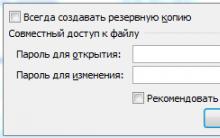





Başka bir şehre dizüstü bilgisayar nasıl gönderilir
Tablet kullanıcılarına tüm uygulama özelliklerine erişim izni verin
Soketlerimizde akım nasıl görünür?
Telefon veya DTMF kod çözücü ile kolay cihaz kontrolü
Farklı iletkenlik devresinin 2 transistöründe ULF transistörlerinde en basit düşük frekanslı amplifikatörler